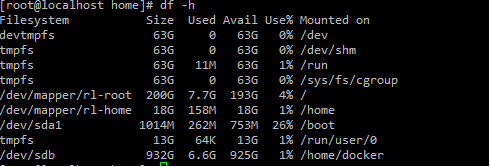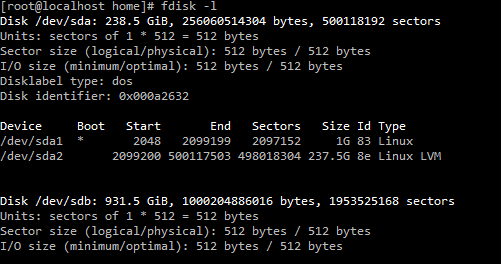dnf 혹은 yum으로 docker 설치 시에 다음과 같은 에러가 발생하는 경우 > dnf config-manager --add-repo https://download.docker.com/linux/centos/docker-ce.repo > dnf install docker-ce docker-ce-cli containerd.io 설치된 꾸러미 문제 podman-3:4.2.0-8.module+el8.7.0+1154+147ffa21.x86_64 podman-3:4.2.0-8.module+el8.7.0+1154+147ffa21.x86_64는 runc >= 1.0.0-57가 필요하지만, 공급자가 없어 설치 할 수 없습니다 docker-ce-3:23.0.1-1.el8.x86_64는 containerd.io >= ..